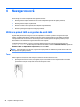User Guide - Windows 10
Table Of Contents
- Bem-vindo
- Componentes
- Ligações de rede
- Ligar-se a uma rede sem fios
- Ligar-se a uma rede com fios
- Navegar no ecrã
- Funcionalidades de entretenimento
- Utilizar uma câmara Web (apenas em alguns produtos)
- Utilizar o áudio
- Utilizar vídeo
- Ligar dispositivos de vídeo através de um cabo VGA (apenas em produtos selecionados)
- Ligar dispositivos de vídeo utilizando um cabo HDMI (apenas em alguns produtos)
- DisplayPort (apenas em alguns produtos)
- Detetar e ligar ecrãs com fios utilizando o MultiStream Transport
- Detetar e ligar a ecrãs sem fios compatíveis com Miracast (apenas em alguns produtos)
- Detetar e ligar a ecrãs com certificação Intel WiDi (apenas produtos Intel)
- Gestão de energia
- Encerrar (desligar) o computador
- Definir opções de energia
- Utilizar estados de poupança de energia
- Utilizar a energia da bateria
- Utilizar alimentação CA externa
- Segurança
- Proteger o computador
- Utilizar palavras-passe
- Definir palavras-passe no Windows
- Definir palavras-passe na Computer Setup (Configuração do Computador)
- Gerir a palavra-passe de administrador do BIOS
- Gerir uma palavra-passe do DriveLock da Computer Setup (Configuração do Computador) (apenas em algun ...
- Utilizar o Automatic DriveLock (DriveLock automático) da Computer Setup (Configuração do Computador) ...
- Utilizar o software antivírus
- Utilizar o software de firewall
- Instalar atualizações de segurança críticas
- Utilizar o HP Client Security (somente em alguns produtos)
- Utilizar o HP Touchpoint Manager (somente em alguns produtos)
- Instalar um cabo de segurança opcional (apenas alguns produtos)
- Utilizar um leitor de impressões digitais (apenas alguns produtos)
- Manutenção
- Cópia de segurança e recuperação
- Computer Setup (Configuração do Computador) (BIOS), TPM e HP Sure Start
- Utilizar a Computer Setup (Configuração do Computador)
- Definições do BIOS do TPM (apenas em alguns produtos)
- Utilizar o HP Sure Start (apenas em alguns produtos)
- HP PC Hardware Diagnostics (UEFI)
- Especificações
- Descarga electrostática
- Acessibilidade
- Índice Remissivo
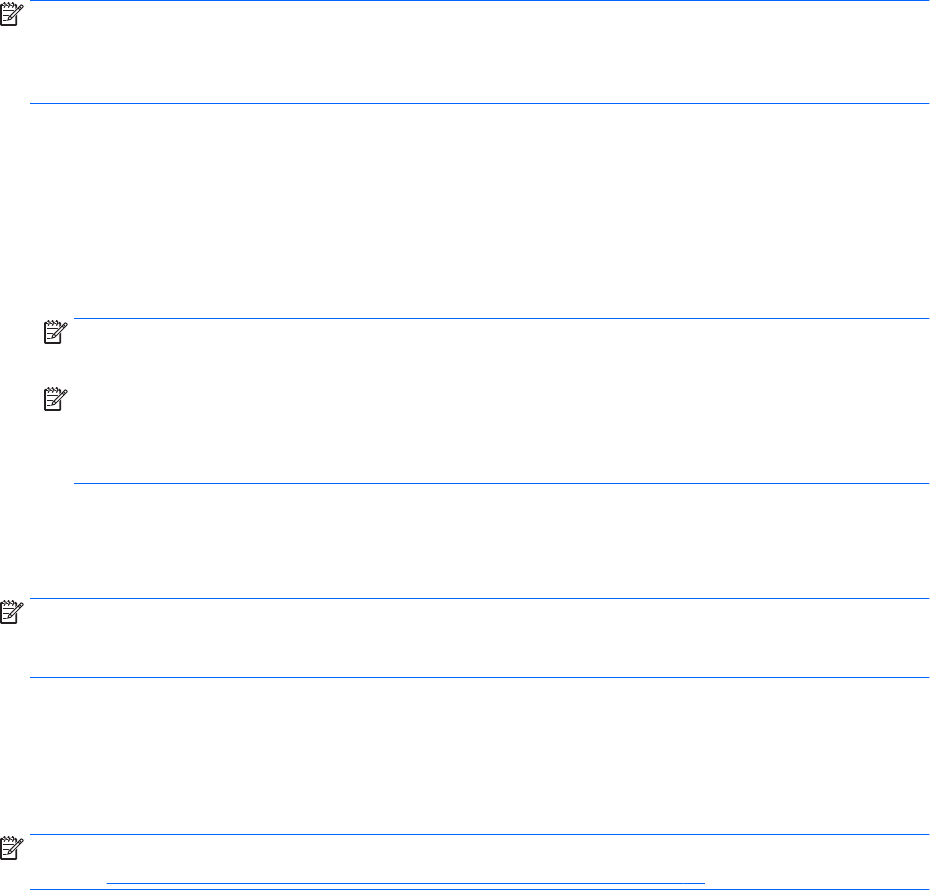
Para utilizar os controlos do sistema operativo:
1. Escreva painel de controlo na caixa de procura da barra de tarefas e, em seguida, selecione
Painel de Controlo.
2. Selecione Rede e Internet e, em seguida, selecione Centro de Rede e Partilha.
Ligar-se a uma WLAN
NOTA: Ao configurar o acesso à Internet em sua casa, tem de estabelecer uma conta com um fornecedor de
serviços de Internet (ISP). Para adquirir um serviço de Internet e um modem, contacte um ISP local. O ISP irá
ajudá-lo a configurar o modem, a instalar um cabo de rede para ligar o router sem fios ao modem e a testar o
serviço de Internet.
Para ligar à WLAN, siga estes passos:
1. Certifique-se que o dispositivo WLAN está ligado.
2. Selecione o ícone do estado da rede na barra de tarefas e, em seguida, ligue a uma das redes
disponíveis.
Se a WLAN tiver segurança ativada, ser-lhe-á pedido um código de segurança. Introduza o código e, em
seguida, selecione Seguinte para concluir a ligação.
NOTA: Se a lista não incluir WLAN, poderá estar fora do alcance de um ponto de acesso ou router sem
fios.
NOTA: Se não visualizar a rede WLAN a que pretende ligar, clique com o botão direito do rato no ícone
do estado da rede na barra de tarefas e, em seguida, selecione Abrir o Centro de Rede e Partilha.
Selecione Configurar uma nova ligação ou rede. É apresentada uma lista de opções, que lhe permite
efetuar uma pesquisa manual e ligar a uma rede ou criar uma nova ligação de rede.
3. Siga as instruções apresentadas no ecrã para concluir a ligação.
Depois de estabelecer ligação, selecione o ícone do estado da rede na extremidade direita da barra de
tarefas, para verificar o nome e o estado da ligação.
NOTA: O alcance funcional (a distância percorrida pelos sinais sem fios) depende da implementação da
WLAN, do fabricante do router e da interferência de outros dispositivos eletrónicos ou barreiras estruturais,
como paredes e pisos.
Utilizar a banda larga móvel HP (somente em alguns produtos)
O seu computador com banda larga móvel HP tem suporte incorporado para o serviço de banda larga móvel.
O seu novo computador, quando utilizado com a rede de um operador móvel, permite-lhe ligar-se à Internet,
enviar e-mails ou ligar-se à sua rede empresarial sem a necessidade de hotspots Wi-Fi.
NOTA: Se o seu computador inclui o HP Mobile Connect, as instruções desta secção não se aplicam.
Consulte Utilizar o HP Mobile Connect (somente em alguns produtos) na página 25.
Poderá ser necessário o número de IMEI e/ou MEID do módulo de banda larga móvel HP para ativar o serviço
de banda larga móvel. O número pode estar impresso numa etiqueta localizada na parte inferior do
computador, no interior do compartimento da bateria ou na parte posterior do ecrã.
– Ou –
24 Capítulo 3 Ligações de rede